Sist oppdatert: 2025-09-19
Opprette statistiske rapporter om lastbærere
I denne artikkelen
Opprett en statistikkrapport hvis du for eksempel vil vite hvilke kolli som befinner seg i en bestemt lastbærer, hvilke lastbærere som er ledige (tomme) eller hvor en bestemt lastbærer befinner seg.
Du kan opprette en statistisk rapport over alle lastbærere som er brukt i løpet av en periode. Du velger selv om rapporten skal omfatte alle lastbærere, bare de med kolli eller bare de som er tomme. Statistikkrapporten viser følgende:
-
ID for lastbærer (1).
-
Dato og klokkeslett for opprettelse av lastbæreren (2).
-
Antall kolli i lastbæreren da statistikkrapporten ble opprettet (3).
-
Antall registrerte skanninger på kolliene i lastbæreren (4).
-
Dato og klokkeslett for siste skanning (5).
-
Hvilken type skanning den siste skanningen var, f.eks. lastbærerskanning, ankomst- eller avgangsskanning (6).
Når en terminalmedarbeider eller en sjåfør har trykket på Fyll lastbærer i appen (Opter Terminal eller Opter Driver) og skanner kolli for å legge dem til i en lastbærer, registreres skanningen som «Lastbærerskanning».
Mer informasjon om hvilke typer skanning som brukes ved håndtering av lastbærere, finnes i Lastbærer, Administrere lastbærere i Opter Terminal og Administrere lastbærere i Opter Driver.
-
Hvilke kunder som har kolli i lastbæreren (7). (Kolonnen finnes i Opter fra versjon 2024.12.00.)
Bildet viser hvordan statistikkrapporten for en lastbærer kan se ut. Tallene på bildet vises også i listen over.

Basert på statistikkrapporten kan du opprette følgende lister ved å klikke på feltene (3) og (4):
-
Ved å klikke på feltet (3) får du opp en liste som viser hvilke kolli lastbæreren inneholder (eller faktisk inneholdt da statistikkrapporten for lastbæreren ble opprettet).
Listen viser lastbærer-ID, kollinummer, ordrenummer, dato og klokkeslett for opprettelsen av lastbæreren, status for kolliet samt navn og sted for avsender og mottaker. Avsendere og mottakere kan være enkeltpersoner, selskaper eller terminaler.
-
Ved å klikke på feltet (4) får du opp en liste som viser de 10 siste skanningene som er registrert for alle kolliene som var i lastbæreren da statistikkrapporten ble opprettet, og alle kolliene som har vært i lastbæreren tidligere.
Listen viser ordrenummer, kundekode, kundenavn, fraktbrevnummer, ordredato, avsenders navn, mottakers navn, mottakers postnummer og poststed, kollinummer, godstype, navn på leveringsbeviset, tidspunkt for opprettelse av leveringsbeviset og fra hvilken terminal (hvis startadressen var en terminal).
Hvis du blar til høyre, vises de siste 10 skanningene for hvert kolli, med fire kolonner (7) (8) (9) (10) for hver skanning. Kolonnene vises i bildet nedenfor og gjentas for hver skanning.
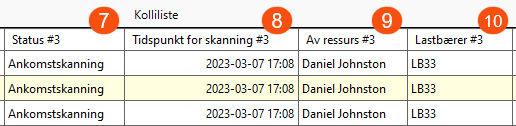
Eksemplet i bildet over viser at det er registrert en ankomstskanning for alle tre kolliene 7. mars 2023 av ressursen "Daniel Johnston". Alle tre kolliene er en del av samme lastbærer med lastbærer-ID "LB33". (I dette tilfellet er det lastbærerens etikett som er skannet med ankomstskanningstypen, og ankomstskanningen er deretter registrert for alle kolliene som da befinner seg i lastbæreren).
Kolonnene i bildet ovenfor viser følgende:
-
Status (7) viser hvilken type skanning som er utført, f.eks. ankomst- eller avgangsskanning.
-
Tidspunkt for skanning (8) viser dato og klokkeslett for når skanningen ble utført.
-
Av ressurs (9) viser hvilken ressurs som var logget inn på Opter Terminal eller Opter Driver da skanningen ble utført.
(Hvis skanningen ble registrert i Test av skanning-vinduet i Opter, vises ressursen som den påloggede brukeren har lagt inn, i Test av skanning-vinduet).
-
Lastbærer (10) viser hvilken lastbærer (lastbærer-ID) kolliet er en del av. Hvis feltet er tomt, betyr det at kolliet ikke var en del av noen lastbærer ved den aktuelle skanningen.
Tallet etter kolonnenavnet angir skanningens sekvensnummer, i bildet over er det skanning nummer 3 i denne listen. Hvis du vil se den siste skanningen for en kolli, blar du helt til høyre. Skanningen med det høyeste rekkefølgenummeret er den siste skanningen som ble utført på kolliet. Du kan se kollinummeret hvis du blar til venstre.
-
Opprette en rapport om lastbærere
-
Klikk på Statistikk > Statistikk. Åpne Lastbærer ved å klikke på
 .
. -
Klikk på Lastbærer.
-
Velg Periode til høyre i vinduet.
-
Hvis du vil ha statistikk for en bestemt lastbærer, skriver du inn operatørens ID i feltet Lastbærer.
-
Hvis du vil ha statistikk over alle lastbærere, bare de med kolli eller bare de som er tomme, velger du ett av følgende fra listeruten Filter:
-
Med kolli: For å få en liste over alle lastbærere som inneholder minst ett kolli.
-
Uten kolli: For å få en liste over alle tomme lastbærere, dvs. som ikke inneholder kolli. Kolonnen Siste skanning viser dato og klokkeslett for når lastbæreren sist ble brukt/skannet.
-
Historikk: For å få en liste over alle lastbærere, både de som er tomme og de som inneholder kolli.
Listen viser én linje for hver gang en bestemt operatør (en operatør-ID) har blitt brukt i henhold til følgende to scenarier:
-
Lastbæreren er opprettet, kolli er lagt til og senere tømt.
-
Lastbæreren er opprettet, kolli er lagt til, og den inneholder fortsatt kolli.
På bildet nedenfor på den andre linjen (1) kan du se at lastbæreren med ID "LB33" er opprettet, du har lagt til kolli i den og senere tømt den, siden den nå har "0" i kolonnen Antall kolli. Den øverste linjen (2) viser at lastbæreren med ID "LB33" brukes igjen og at den inneholder to kolli.
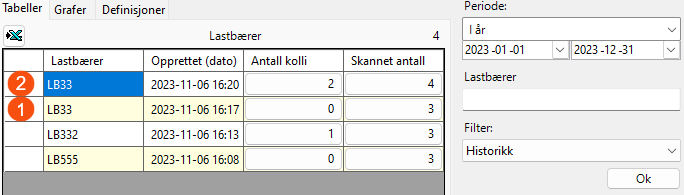
-
-
-
Klikk på Ok for å opprette statistikkrapporten.
-
Statistikkrapporten inneholder også grunndataene den er basert på. Hvis du vil jobbe videre med opplysningene, kan du eksportere dem til Excel ved å klikke på
 eller
eller  . Mer informasjon er tilgjengelig i Statistiske rapporter.
. Mer informasjon er tilgjengelig i Statistiske rapporter.
Opprette en liste over kolliene i lastbæreren
Hvis du vil opprette en liste som viser hvilke kolli en lastbærer inneholder, gjør du følgende:
-
Opprett en statistisk rapport om lastbærere ved å følge instruksjonene ovenfor.

-
Klikk på feltet (3) i kolonnen Antall kolli i rapporten. Listen som opprettes, viser hvilke kolli lastbæreren inneholder (eller faktisk inneholdt da statistikkrapporten for lastbæreren ble opprettet). Detaljert informasjon finner du ovenfor.
-
Statistikkrapporten inneholder også grunndataene den er basert på. Hvis du vil jobbe videre med opplysningene, kan du eksportere dem til Excel ved å klikke på
 eller
eller  .
.
Opprette en liste over skanninger for kolli i lastbæreren
Hvis du vil opprette en liste som viser de 10 siste skanningene som er registrert for alle kolli som var i lastbæreren da statistikkrapporten ble opprettet, og alle kolli som har vært i lastbæreren tidligere, gjør du følgende:
-
Opprett en statistisk rapport om lastbærere ved å følge instruksjonene ovenfor.

-
Klikk på feltet (4) i kolonnen Skannet antall i rapporten. Listen som genereres, viser de 10 siste skanningene som er registrert for alle kolli som er og har vært i lastbæreren.
Listen er bredere enn vinduet, bla til høyre for å se skanningene. Detaljert informasjon finner du ovenfor.
-
Statistikkrapporten inneholder også grunndataene den er basert på. Hvis du vil jobbe videre med opplysningene, kan du eksportere dem til Excel ved å klikke på
 eller
eller  .
.